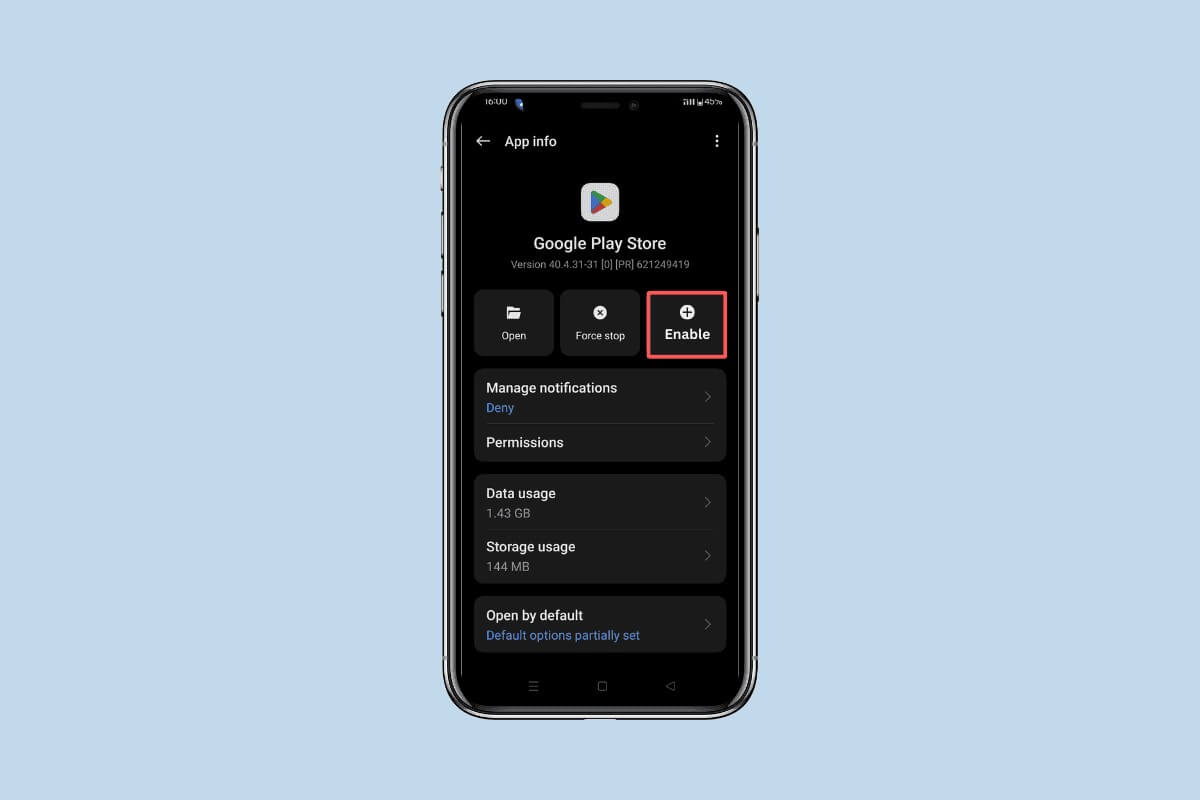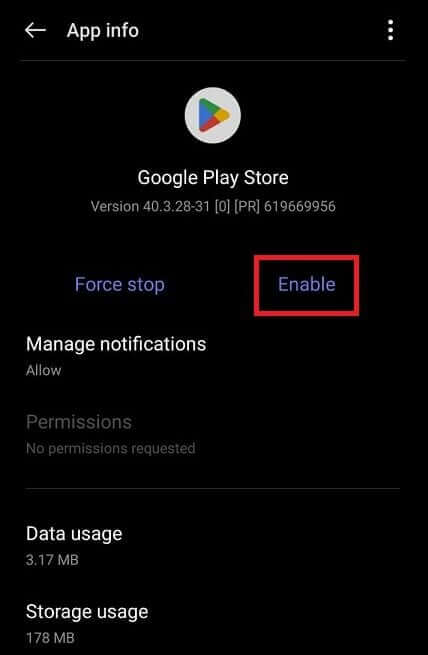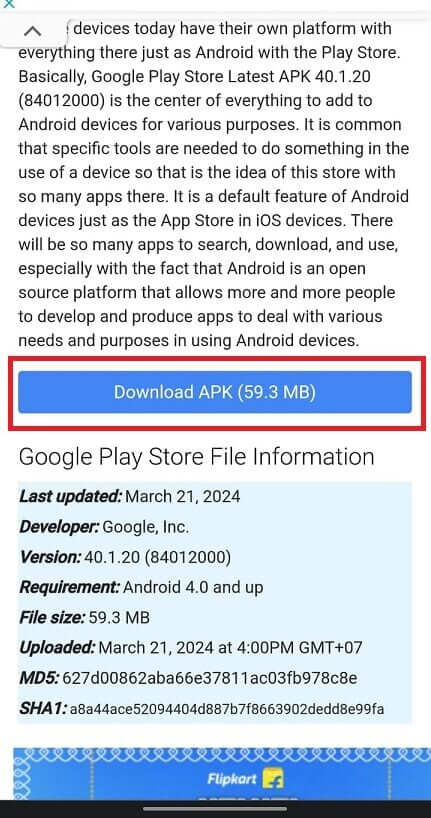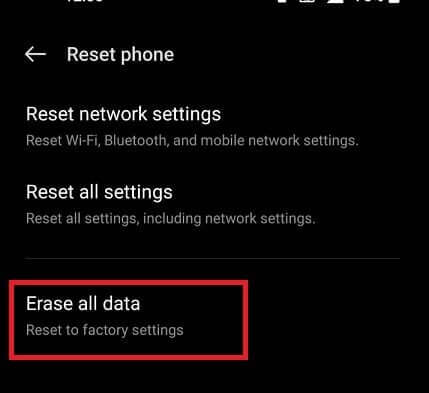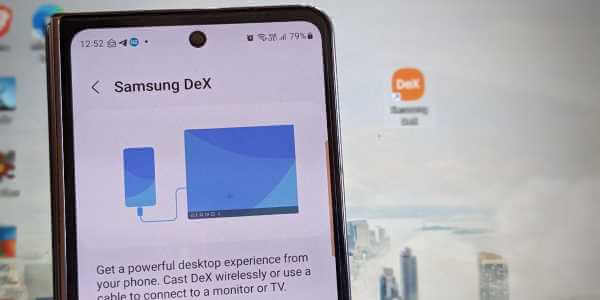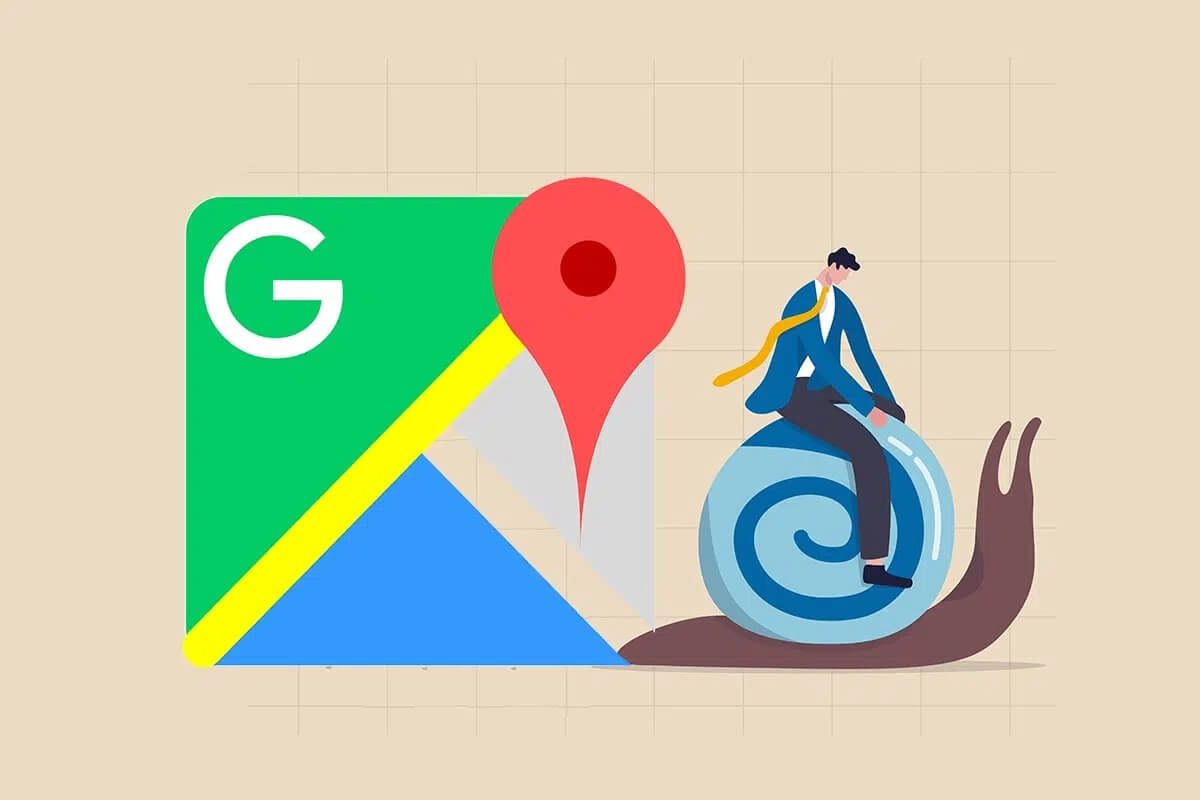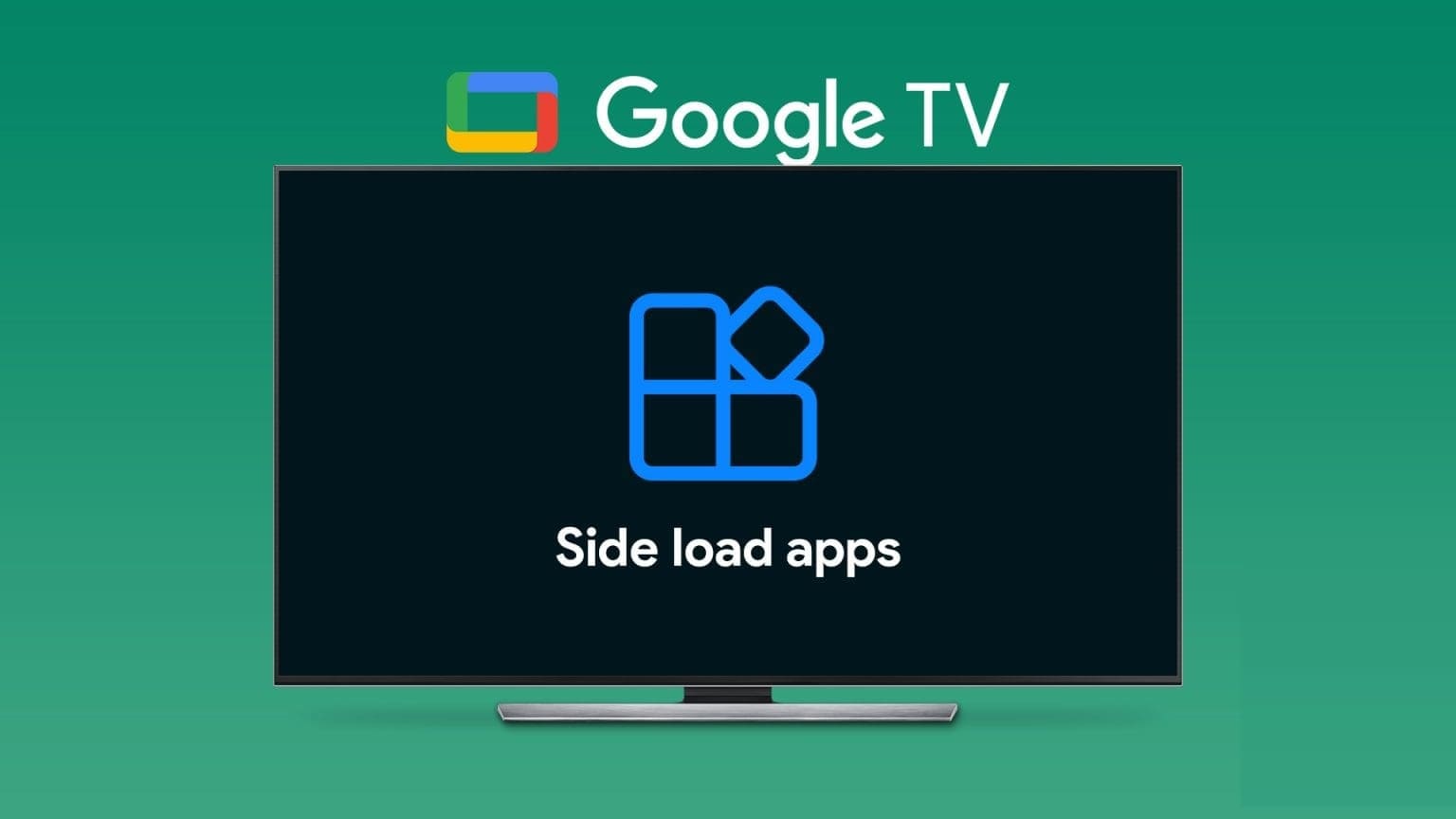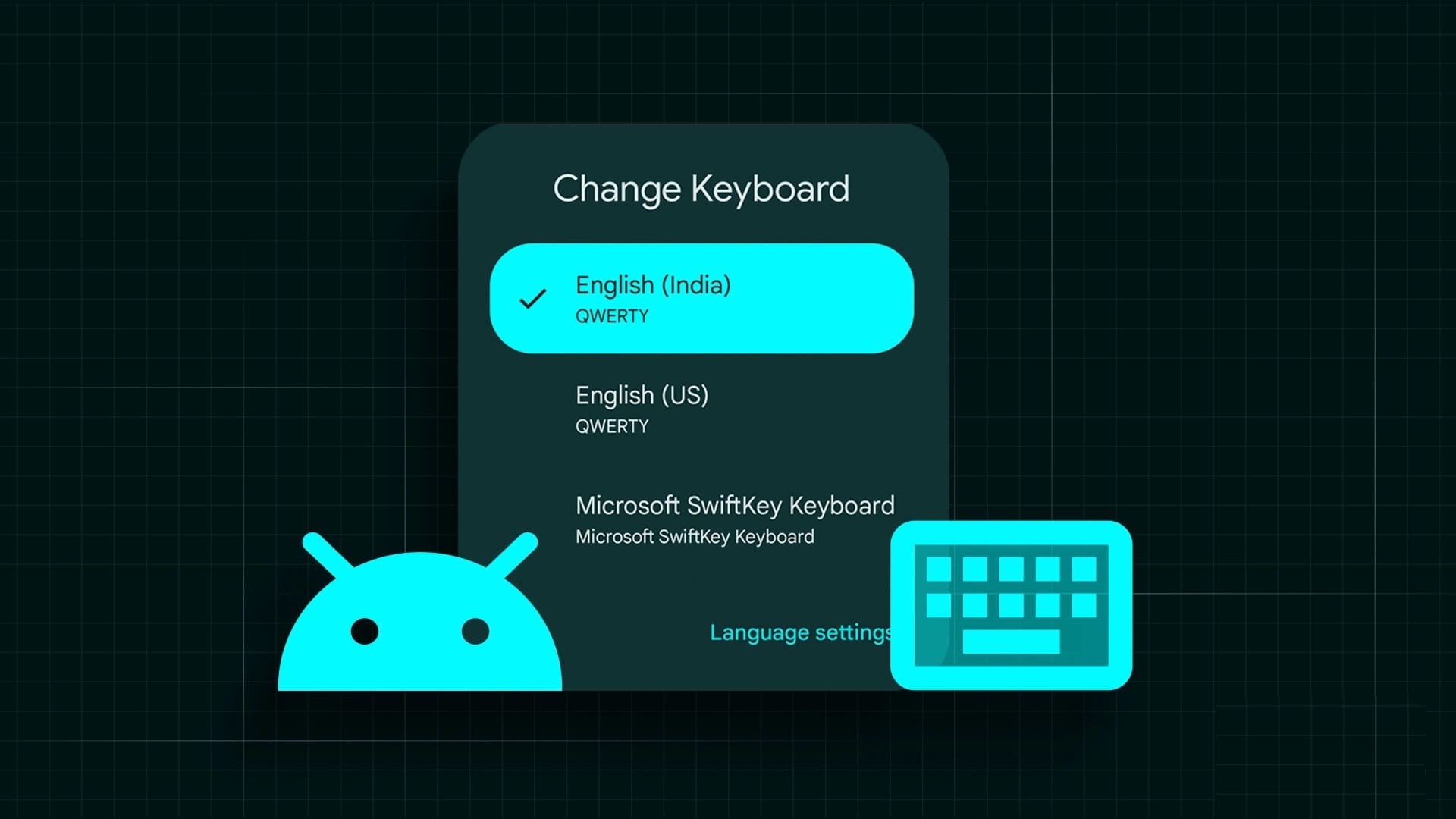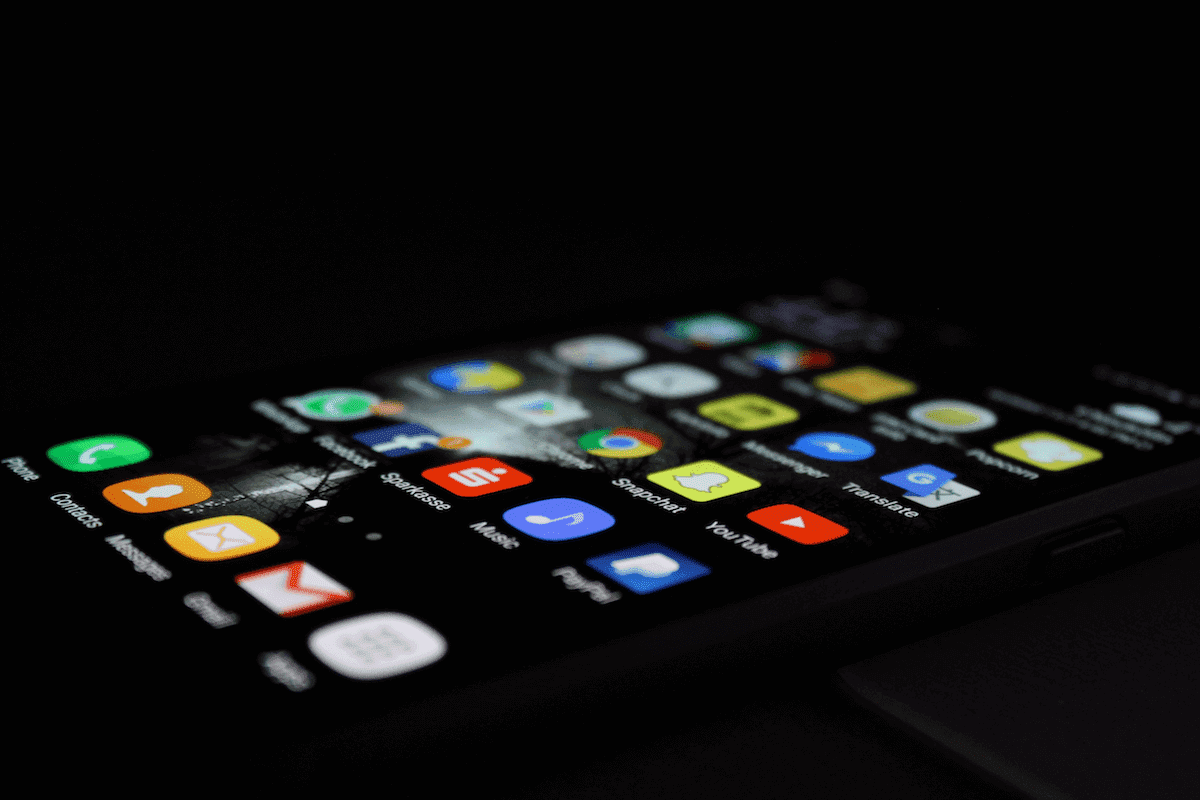باعتبارك مستخدمًا لنظام Android، يجب أن تدرك أن Play Store هو متجر شامل لجميع التطبيقات الرائعة وأحدث التطبيقات على جهازك. في الآونة الأخيرة، كانت هناك تقارير عديدة من قبل المستخدمين بخصوص إلغاء تثبيت متجر Play الخاص بهم أو فقده من قائمة التطبيقات الخاصة بهم. حسنًا، مع بعض الحلول، من الممكن إعادة تثبيت متجر Google Play على هاتف Android الخاص بك. سنرشدك خلال العملية في دليل اليوم.
كيفية استعادة متجر Play مرة أخرى على Android
يمكن أن يختفي متجر Google Play بشكل غير متوقع بسبب خلل ما، أو ربما قمت بإلغاء تثبيته عن طريق الخطأ. يمكنك إعادة تثبيته بسهولة.
الطريقة الأولى: إظهار تطبيق متجر Play
ربما تكون قد أرسلت متجر Play عن طريق الخطأ إلى المجلد المخفي وتواجه الآن صعوبة في العثور عليه. يجب عليك المرور عبر مجلد التطبيق المخفي أولاً.
- انتقل إلى إعدادات هاتفك وانقر على الخصوصية.
- اضغط على إخفاء التطبيقات.
- أدخل الرقم السري للوصول إلى المجلد، وإذا وجدت Play Store هناك، فأظهره.
الطريقة الثانية: تمكين متجر Play من إعدادات التطبيق
Play Store هو تطبيق مثبت مسبقًا ولا يمكن إزالته، ومع ذلك، يمكنك تعطيله بسهولة. سيؤدي تعطيله إلى اختفاء أيقونة Play Store. لإعادة تمكينه، اتبع الخطوات التالية:
- افتح الإعدادات على هاتفك وانتقل إلى قسم التطبيقات.
- اضغط على التطبيقات المعطلة.
- إذا وجدت متجر Play، فانقر عليه وافتحه.
- أخيرًا، اضغط على خيار “تمكين” لاستعادة متجر Play.
الطريقة الثالثة: التثبيت عبر ملف APK
إذا لم تتمكن من العثور على متجر Google Play حتى في قسم التطبيقات المعطلة، فمن المحتمل أن تتم إزالته بالكامل من جهازك وفي هذه الحالة، ستحتاج إلى تثبيته باستخدام ملف APK. يمكنك تثبيت متجر Google Play باستخدام Box Mirror الخاص بـ Android APK:
- قم بتنزيل ملف APK الخاص بمتجر Play على جهاز Android.
- بمجرد التنزيل، قم بالوصول إلى الملف من مدير الملفات وقم بتثبيت ملف APK.
- أعد تشغيل هاتفك وسيعود تطبيق Play Store إلى هاتفك مرة أخرى.
الطريقة الرابعة: إجراء إعادة التعيين الثابت
سيؤدي إجراء إعادة التعيين الثابت على جهاز Android الخاص بك إلى إعادته إلى حالته الأصلية، تمامًا كما كان عند شرائه لأول مرة، واستعادته إلى إعدادات المصنع. من المهم إنشاء نسخة احتياطية لجميع بياناتك قبل بدء هذه العملية.
- افتح إعدادات هاتفك.
- اختر النظام ثم حدد خيارات إعادة الضبط.
- اضغط على مسح جميع البيانات (إعادة ضبط المصنع).
- تابع التعليمات التي تظهر على الشاشة لإعادة ضبط بياناتك على إعدادات المصنع.
سيؤدي هذا إلى ترك هاتفك فقط مع التطبيقات الافتراضية التي تتضمن متجر Google Play
لماذا اختفى تطبيق متجر Play الخاص بي؟
لا يمكن إزالة تطبيق متجر Google Play بسهولة من الهاتف، ومع ذلك، إذا كان تطبيق متجر Play مفقودًا، فقد يكون هناك الأسباب التالية:
- الحالة الأكثر شيوعًا هي تعطيل تطبيق Play Store عن طريق الخطأ.
- في بعض الأحيان، يؤدي تحديث النظام أيضًا إلى إزالة تطبيقات معينة أو تعطيلها.
- قد يؤدي استخدام جهاز ذي ملف تعريف متعدد المستخدمين إلى إرباك المستخدمين أيضًا. قد يكون هناك احتمال أن يكون تطبيق Play Store مقيدًا في أحد الملفات الشخصية.
لماذا لا يمكنني تثبيت التطبيقات من متجر Google Play؟
إذا كنت تواجه مشكلة أثناء تنزيل أحد التطبيقات من متجر Google Play، فقد يكون السبب الأول هو ضعف اتصال الإنترنت أو اتصال Wi-Fi مما قد يسبب مشكلة. أيضًا، قد تكون هناك مشكلة في حسابك أدت إلى تقييد عمليات تثبيت التطبيقات على هاتفك. وأخيرًا، قد تكون ملفات ذاكرة التخزين المؤقت الفاسدة في متجر Play هي السبب أيضًا.
من المهم أن تعرف: 15 طريقة لإصلاح خطأ التحقق من التحديثات في متجر Google Play
يعتبر إعادة تثبيت متجر Google Play مرة أخرى على جهاز Android الخاص بك أمرًا معقدًا بعض الشيء، ولكن باستخدام الطرق المتوفرة، يمكنك إعادة تثبيته بسرعة. إذا كانت لديك اقتراحات، شاركها في التعليقات وابق على اتصال بـ أحلى هاوم للحصول على المزيد من الإرشادات المتعلقة بالتطبيق.